Når du har lavet en prisliste, skal du anvende det samme på gallerierne i dine album for at begynde at sælge dine billeder. Se hvordan at sælge dine billeder i detaljer.
I denne artikel:
Anvend et prisark til et album:
- Indtast Albumtitel (1) hvor du vil hen aktivere e-handel og anvend din prisliste i søgefeltet.
- Fra de relaterede resultater skal du klikke på Album, du søger efter (2) under Kundegallerier.
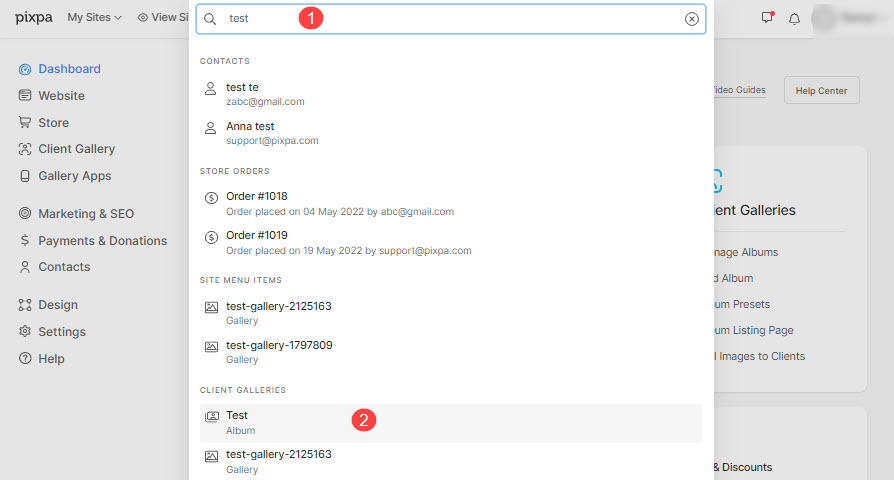
- Når du kommer ind i albummet, skal du klikke på Indstillinger (1) fanen og gå til Sælg billeder (2) indstillinger.
- Fra siden Sælg billeder:
- Aktivér e-handel (3) på albummet.
- Indstil standard prisliste (4).
- Vælg gallerier (5) som ville have e-handel aktiveret, og vælg hvilken prisliste (6) bør gælde for et bestemt galleri fra rullemenuen.
- Hit the Gem knappen for at gemme dine ændringer.

Prisliste på live-site
Når du aktiverer e-handel, kan du se en indkøbsvogn ikon på dine billeder af det pågældende album.

